- Central de conhecimento
- Comércio
- Pagamentos
- Gerenciar pagamentos
Gerenciar pagamentos
Ultima atualização: 18 de Dezembro de 2025
Disponível com qualquer uma das seguintes assinaturas, salvo menção ao contrário:
Depois de configurar o pagamentos HubSpot ou conectar sua conta Stripe como uma opção de processamento de pagamento, comece a coletar o pagamentos no HubSpot usando faturas, links de pagamento, cotações, cotações, e cotações. Você também pode registro manual de pagamentos em NFFs sem conectar um processador de pagamentos, enquanto as integrações, como QuickBooks Online, também irão registro de pagamentos quando aplicável.
Quando você coleta um pagamento por meio de qualquer um desses métodos, os detalhes do pagamento são armazenados em um registro de pagamento no HubSpot. Saiba mais abaixo sobre como gerenciar o pagamentos coletado, incluindo como emitir reembolsos, reenviar recibos e baixar relatórios de seu pagamentos e pagamentos.
Permissões necessárias As permissões para Superadministrador ou Gerenciar pagamentos e assinaturas são necessárias para gerenciar pagamentos. Os usuários com acesso Gerenciar pagamentos e assinaturas podem exibir histórico de transações e pagamentos, fazer download de relatórios de pagamento e pagamento, reenviar recebimentos, cancelar assinaturas e emitir reembolsos.
Observe que o HubSpot pagamentos é a opção de processamento de pagamento da HubSpot e está disponível somente para empresas com sede nos Estados Unidos, Reino Unido e Canadá, que estejam em uma conta Starter, , ou Enterprise. O Processamento de pagamentos com Stripe está disponível para todas as assinaturas, e disponível internacionalmente, com algumas exceções. Você pode conectar sua conta Stripe existente.
Receba pagamentos
Quando um pagamento for processado, ocorrerá o seguinte:
- Você recebe uma notificação de pagamento. Se não quiser receber notificações de pagamentos concluído, você poderá desativar as notificações por email de pagamentos nas configurações de notificação.

- O comprador receberá uma cópia de seu recibo em sua caixa de entrada de e-mail. O recebimento é exibido no idioma definido na propriedade do idioma Preferencial do comprador. Saiba mais sobre a experiência de finalização de compra do comprador.
Observação:
- Para pagamentos recorrente, o comprador recebe um recebimento cada vez que é cobrado. Você só receberá uma notificação para o primeiro pagamento feito. Você pode usar fluxos de trabalho para enviar notificações internas para pagamentos subsequentes.
- As notificações e os recebimentos são enviados somente para o pagamentos coletado através do HubSpot Payments ou Processamento de pagamentos com Stripe , e não para outras fontes de integração, como, por exemplo, o QuickBooks Online.
- Se o pagamento for contra uma fatura, a fatura será anexada como um PDF ao recibo de pagamento.
- Se a configuração para criar faturas estiver ativada, uma fatura será criada em sua conta para pagamentos de vínculos de pagamento, cotações ou assinaturas. O comprador receberá uma cópia do recebimento em sua caixa de entrada, com a fatura anexada como um PDF.
- Um registro de pagamento será criado e associado ao contato, empresa, assinatura relevantes, fatura e registro de negócio. Você também pode acessar seus registros de pagamento na página de índice de pagamentos.
- Um registro do contato será criado usando o endereço de e-mail que o comprador digita na finalização da compra se não houver nenhum registro correspondente.
- Se sua assinatura incluir contatos de marketing (por exemplo, contatos que você envia por email ou tem como alvo o anúncios), novos contatos serão automaticamente definidos como contatos de marketing. Você pode criar um fluxo de trabalho para definir contatos existentes como contatos de marketing mediante pagamento.
- Se você não quiser que os contatos que fazem pagamentos sejam definidos como contatos de marketing, saiba como definir contatos como não autorizados para marketing, incluindo a criação de um fluxo de trabalho para automatizar esse processo.
Observação: a ferramenta pagamentos destina-se a ser usada em transações de pagamento on-line padrão e não oferece suporte à coleta de informações confidenciais de pagamento dos compradores, oralmente ou por telefone. Se você enviou um pagamento em nome de um comprador, isso pode resultar na associação do pagamento ao contato errado. Isso ocorre porque você preencheu um formulário HubSpot anteriormente e está enviando o pagamento usando uma janela de navegador não particular, o que resulta no HubSpot usando seus cookies existentes para associar o pagamento. Para corrigir o pagamentos incorretamente associado, navegue até o registro de pagamento e atualize o registro do contato associado.
- Um registro de negócio será criado em sua conta HubSpot. O valor do negócio será atualizado para o total do pagamento, incluindo os descontos aplicados. Para pagamentos recorrente, um novo registro de negócio não será criado toda vez que o pagamentos recorrente for processado. Esses pagamentos são exibidos no registro da assinatura.
- Quando um comprador compra itens de linha repetitivos usando um vínculo de pagamento, orçamento ou orçamento legado:
- O HubSpot criará um registro de assinatura quando itens de linha recorrentes compartilharem a mesma frequência de pagamento e duração de prazo. Por exemplo, se um comprador adquirir duas assinaturas mensais com duração de um ano, a HubSpot agrupará os dois itens de linha recorrentes no mesmo registro de assinatura. A assinatura é associada aos registros de contato e negócio.
- O HubSpot criará registros de assinatura separados quando itens de linha recorrentes tiverem diferentes frequências de pagamento ou prazos. Por exemplo, se um comprador adquirir uma assinatura mensal e uma anual com duração de um ano, a HubSpot criará dois registros de assinatura. As assinaturas serão associadas aos registros de contato e negócio.
- O comprador será cobrado a cada ciclo de cobrança de acordo com os termos definidos no orçamento ou no link de pagamento e será notificado sempre que for cobrado. Você também pode ativar os e-mails de lembrete para notificar o comprador 14 dias antes de seu próximo pagamento de assinatura. As propriedades de assinatura associadas também serão atualizadas no HubSpot. Saiba mais sobre o gerenciamento de assinaturas.
- Será criada uma fatura para cada pagamento recorrente, se a configuração para criar faturas estiver ativada nas configurações.
- À medida que as atividades de pagamento ocorrem, como um pagamento que está sendo enviado ou reembolsado, as atividades serão exibidas automaticamente nos registros de contato, negócio e empresa associados ao pagamento.
Receber pagamentos
Pagamentos são os fundos depositados em sua conta bancária a partir do pagamentos coletado todos os dias, menos quaisquer taxas, reembolsos ou substituições de débitos.
- Se você estiver usando o pagamentos HubSpot, você pode ver os pagamentos no HubSpot.
- Se você tiver conectado Stripe como uma opção de processamento de pagamento, as informações de pagamento não serão exibidas em sua conta HubSpot. Em vez disso, baixe e gerencie relatórios de pagamento no Stripe.
A HubSpot enviará um e-mail diário de notificação de pagamento que inclui o total do pagamento. Os tempos de processamento diferem por método:
- Para pagamentos de cartão, o tempo de processamento é de dois dias úteis. Durante esse período, o status será Processando.
- Para métodos de débito bancário, como ACH, os tempos de processamento variam. Durante esse período, o status será Processando:
- ACH: até quatro dias úteis para debitar a conta bancária de um comprador.
- BACs: até cinco dias úteis para debitar a conta bancária de um comprador.
- PADs: até cinco dias úteis para debitar a conta bancária de um comprador.
- SEPA: até 14 dias úteis para débito de uma conta bancária de um comprador.

Se houver dias em que o total diário do pagamento seja menor do que os reembolsos ou substituições de débitos processados nesse dia, o HubSpot debitará sua conta bancária para cobrir a diferença. Nesses dias, você receberá um e-mail de pagamento da HubSpot, incluindo o valor debitado da sua conta.

Saiba mais sobre débitos automáticos e pagamentos pausados na documentação do Stripe, parceiro do programa de processamento de pagamentos .
Baixar relatórios de pagamento
Observe que se você conectou o Stripe como uma opção de processamento de pagamento, a guia Pagamentos não será exibida em sua conta HubSpot. Em vez disso, baixe e gerencie relatórios de pagamento no Stripe.
Baixe relatórios que incluam seus detalhes de pagamento ou pagamento, bem como um relatório de reconciliação de pagamento para CSV, XLS ou XLSX. Não é possível exportar para PDF. Também é possível exportar registros de pagamento.
- Na sua conta HubSpot, clique no ícone de configurações settings icon na barra de navegação superior.
- No menu da barra lateral esquerda, navegue até Conta de Pagamentos .
- Na parte superior, clique na guia Pagamentos . Você pode exibir o histórico do pagamento, incluindo o pagamentos individual e seus status.
- Para exibir mais detalhes sobre um pagamento, clique na data do pagamento para exibir os detalhes no painel direito.
- Para baixar um relatório dos pagamentos da sua conta, no canto superior direito, clique em download Baixar relatórios e selecione um dos seguintes tipos de relatório:
- Reconciliação de pagamento: exiba uma lista de pagamentos com detalhes de pagamento discriminados. O relatório inclui as transações de cada pagamento, como pagamentos, reembolsos e taxas, em ordem decrescente. Inclui a ID, a categoria de relatórios, o nome do cliente e o email, a ID de pagamento, a ID de pagamento e o status do pagamento.
- Detalhes do pagamento: exiba todas as transações do comprador, como pagamentos ocasional e recorrente, restituições, taxas transacionais e contestações. Inclui a ID da transação de saldo, categoria de relatório, descrição, nome e email do cliente e ID de pagamento.
- detalhes do Pagamento: exiba todo o pagamentos comprador incluído no total diário do pagamento, incluindo o ID do pagamento, o ID da transação de saldo e a data de chegada esperada do pagamento.
- Na caixa de diálogo, clique no menu suspenso Formato do arquivo e selecione um formato, em seguida, clique em Exportar. A exportação será enviada por e-mail para você e você será notificado na plataforma quando a exportação estiver pronta.
Ver registros de pagamento
Quando você coleta um pagamento no HubSpot, os detalhes do pagamento são armazenados em um registro de pagamento na página de índice do pagamentos .
Observação: se não houver registros de pagamento na página de índice (por exemplo, nenhuma transação concluída), você será redirecionado para as configurações de pagamentos para concluir a configuração de pagamentos.
- Na sua conta HubSpot, acesse Comércio > Pagamentos.
- Os registros de pagamento são exibidos na tabela na página de índice. Na coluna Status, exiba o status do pagamento:
- Processando: o tempo de processamento do pagamento dependerá do método de pagamento usado. Assim que o pagamento for processado, o status mudará para Sucesso ou Falhou. Saiba mais sobre os tempos de processamento.
- Êxito: o pagamento foi coletado com êxito.
- Falha: o método de pagamento não foi cobrado. Este status aplica-se somente ao pagamentos feito por meio de débito bancário, como ACH ou pagamentos de subscrição.
- Parcialmente reembolsado: o pagamento foi reembolsado por um valor inferior ao inicialmente pago pelo comprador.
- Reembolsado: o valor total do pagamento original foi reembolsado.
- Processando reembolso: uma solicitação de reembolso foi enviada. Os reembolsos de pagamentos feitos por débito bancário, como ACH, podem levar de cinco a dez dias úteis para serem processados.

- Use os filtros na parte superior para segmentar seus registros de pagamento por status ou data de pagamento. Clique em + Mais para exibir mais filtros.
- Para filtrar a página de índice por propriedades de pagamento específicas:
- Clique em advancedFilters Filtros avançados acima da tabela.
- No painel direito, procure e selecione a propriedade pela qual deseja filtrar e, em seguida, defina os critérios de filtro.
- Para selecionar outra propriedade a ser adicionada ao filtro, clique em + Adicionar filtro.
- Para filtrar pelas propriedades selecionadas ou por outro filtro, em OR, clique em + Adicionar grupo de filtros.
- Clique no X no canto superior direito do painel quando tiver configurado o filtro. Saiba mais sobre como configurar filtros e salvar exibições.
- Para ver mais detalhes sobre o pagamento, na coluna valor Bruto , clique no valor do pagamento para abrir os detalhes no painel direito. Ele incluirá um resumo do valor, a data de pagamento, o comprador e o método de pagamento. O painel direito também exibirá cartões diferentes para histórico de pagamento, itens de linha, assinaturas e associações de registro. Clique em uma placa para recolhê-la ou expandi-la.
- Se você vender em várias moedas, as taxas relacionadas serão exibidas juntamente com o valor líquido recebido na moeda de liquidação quando ele for diferente da moeda de pagamento. Por exemplo, se sua conta bancária conectada em Stripe estiver em dólares americanos, mas você coletar um pagamento em Euros, verá o valor bruto, as taxas e o valor líquido em Euros, mas as taxas e o valor líquido também serão exibidos em dólares americanos. A taxa de câmbio é aplicada por Stripe.
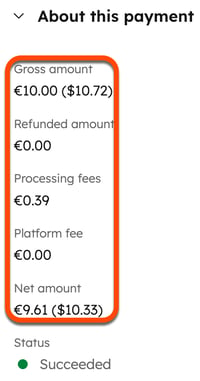
- Se já existir uma associação, para visualizar os detalhes do registro associado, passe o mouse sobre o registro associado e clique em Visualização. Ou clique no menu suspenso Mais e selecione Editar rótulos de associação ou remover associações.
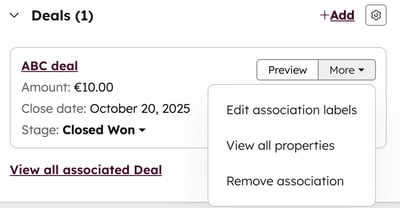
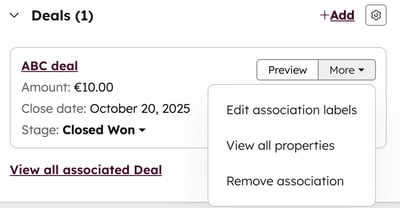
- Para adicionar uma associação com um contato, empresa ou registro de negócio existente no cartão relevante, clique em + Adicionar.
Observe: se você fizer alterações nas associações existentes, as associações antigas serão substituídas pelas associações atualizadas. Você somente pode associar um registro de assinatura, contato, negócio e empresa a um registro de pagamento, mas um registro de contato, empresa, negócio ou assinatura pode ter vários registros de pagamento associados.
Exibir taxas de transação
Exiba as taxas de transação associadas ao pagamento na página de índice do pagamentos.
- Na sua conta HubSpot, acesse Comércio > Pagamentos.
- Clique no Valor bruto de um pagamento.
- Na barra lateral direita, na parte superior direita, clique em Ações e selecione Ver taxas aplicadas.
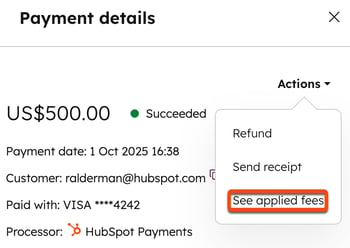
- As taxas aplicadas (incluindo taxas internacionais, se aplicável) serão exibidas na caixa de diálogo. As quantias de taxa são exibidas na moeda de liquidação.

Emitir reembolsos ou enviar recibos
Emita um reembolso ou envie um recibo ao comprador a partir da página de índice de pagamentos. O pagamento deve ter sido processado antes que você possa emitir o reembolso.
- Na sua conta HubSpot, acesse Comércio > Pagamentos.
- Clique no valor do pagamento. O registro de pagamento será aberto no painel direito.
- Na parte superior direita, clique em Ações e selecione Reembolso. A emissão de um reembolso não afeta a assinatura ativa e a cobrança continuará conforme o agendamento.
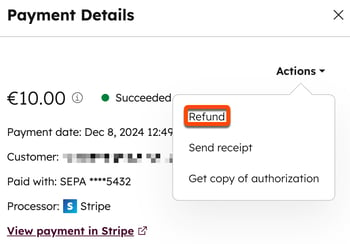
- Na caixa de diálogo, insira o Quantia de reembolso e clique no Razão menu suspenso e selecione um razão para o reembolso.
- Clique Reembolso. A HubSpot deduzirá o valor da transação original de seus pagamentos futuros ou debitará sua conta bancária. Tenha em mente que pode levar de 5 a 10 dias úteis para que o reembolso apareça no extrato do comprador.
Observação:
- Se você estiver usando o pagamentos HubSpot, a HubSpot não cobra uma taxa para processar um reembolso. No entanto, você não receberá um reembolso da taxa associada à transação original. Se estiver usando o Stripe como sua opção de processamento de pagamentos, consulte a documentação do Stripe.
- Os reembolsos para pagamentos de débito direto de ACH devem ser iniciados dentro de 180 dias a partir da data do pagamento original.
- Se estiver usando a integração com o QuickBooks Online, os reembolsos não são sincronizados com o QuickBooks Online. Eles ficam disponíveis para que você possa refletir manualmente as alterações feitas no QuickBooks.
- Para enviar um recebimento ao comprador, no canto superior direito, clique em Ações e selecione Enviar recebimento. Na caixa de diálogo:
- Clique no menu suspenso Escolher recebimento e selecione um recebimento.
- O endereço de e-mail do comprador será exibido por padrão. Para alterar ou adicionar outro destinatário, no campo Endereço de e-mail, digite os endereços de e-mail .
- Clique em Enviar.
Recuperar uma cópia da autorização de transação de débito bancário
Para recuperar uma cópia de uma autorização de transação de débito bancário, como um débito direto ACH:
- Na sua conta HubSpot, acesse Comércio > Pagamentos.
- Clique no valor do pagamento. O registro de pagamento será aberto no painel direito.
- No canto superior direito, clique em Ações e selecione Obter cópia da autorização.

- Na caixa de diálogo, clique em Enviar. A autorização será enviada por e-mail a você.
Personalizar recibos
Personalize a aparência dos recibos em suas configurações.
- Saiba como atualizar o nome da empresa exibido na parte superior do recibo.
- Saiba como atualizar o logotipo exibido na parte superior do recibo.
- Saiba como atualizar as cores da sua marca. Uma única barra colorida é exibida na parte superior do recibo.
Observação: qualquer alteração feita no nome da empresa, logotipo ou cores nas configurações da conta se aplicará a cada link de pagamento, independentemente do usuário que criou o link. Essas alterações também se aplicarão a outras ferramentas que usam a branding padrão. Saiba mais sobre como atualizar o logotipo e as cores da marca.

Pagamentos contestados
Se algum pagamento for contestado pelos compradores, você poderá acompanhar as disputas, desde a abertura até o fechamento. Você pode, então, tomar medidas em caso de contestações dentro da HubSpot. Saiba mais sobre o processo de resolução de contestações.
Como você é notificado sobre contestações
- Você será notificado por e-mail quando uma disputa for aberta, vencer ou for perdida. Eles podem ser desativados nas configurações de notificação de pagamentos . Clique em Contra contestação no e-mail para iniciar uma resposta a uma contestação.

Por favor, note: se você estiver usando HubSpot pagamentos, os e -mails abertos e perdidos contestar contarão ou subscrito Pagamentos irá contato você ou dinheiro será retirado da sua conta em três dias. Saiba mais sobre chargebacks. Se você estiver usando Stripe como uma opção de processamento de pagamento, Stripe gerencia o processo diretamente para que o texto no e-mail será diferente.
Abaixo, aprenda como:
- Exibir status de contestação no registro de pagamento.
- Tomar medidas em disputas abertas que tenham um status de Contestado (ação necessária).
- Rastrear contestações no registro de pagamento.
- Use as propriedades de contestação para obter mais informações sobre uma contestação específica.
Exibir uma lista de pagamentos com status contestados
O status de disputa de um pagamento pode ser:
- Contestado (ação necessária): uma disputa foi aberta e precisa ser rejeitada ou aceita.
- Contestado (aguardando decisão): uma disputa foi realizada e está aguardando decisão do banco.
- Contestado (ganho): o banco decidiu a favor do comerciante.
- Contestado (perdido): o banco decidiu a favor do titular do cartão.
Para exibir pagamentos com status contestado:
- Na sua conta HubSpot, acesse Comércio > Pagamentos.
- Na parte superior, clique na guia Contestações .
- O pagamentos contestado será exibido.

As colunas mostradas são:
- Valor bruto
- Data de pagamento
- Contato associado do pagamento
- Método de pagamento (por exemplo, cartão, ACH)
- Estado
- Data de criação da contestação
- Motivo do litígio (por exemplo, fraudulento, produto não recebido)
- Contestar valor
- Prazo de contestação
- Data de fechamento da contestação
- Se você quiser filtrar outra exibição, no canto superior esquerdo, clique em Status, selecione um ou mais status da disputa e salve a exibição.

- Para exibir detalhes da contestação, clique no valor bruto de um pagamento.
No painel direito, exiba as informações da contestação em Detalhes da contestação.
Responder a contestações
Responda a contestações com o status Contestado (ação necessária) na página de índice de pagamentos e carregue as provas diretamente do pagamento. Para responder a uma contestação:
- Na sua conta HubSpot, acesse Comércio > Pagamentos.
- Na parte superior, clique na guia Contestações .

- Clique no valor bruto do pagamento contestado.
- No painel direito, em Detalhes da contestação:
- Clique em Contra contestação para contestar a contestação.
- Responda às perguntas da disputa e clique em Avançar.
- Preencha todos os detalhes adicionais e clique em Próximo.
- Carregue suas evidências, insira quaisquer informações adicionais e clique em ?
- A disputa será então transferida para o status de Disputado (aguardando decisão) .
- Você pode rastrear a contestação no registro de pagamento.
- Clique em Aceitar contestação para aceitar e fechar a contestação.

- Clique em Contra contestação para contestar a contestação.
Rastrear contestações
Rastrear a atividade de contestação e os cronogramas a partir do registro de pagamento:
- Na sua conta HubSpot, acesse Comércio > Pagamentos.
- Na parte superior, clique na guia Contestações .

- Clique no valor bruto do pagamento contestado.
- Role até o cartão Histórico para exibir o histórico dos detalhes do pagamento. Os detalhes da contestação e a linha do tempo de pagamento serão atualizados com o status da contestação durante todo o processo de contestação.
- Role até o cartão Detalhes da contestação para exibir as informações da contestação.

Propriedades de disputa
As propriedades de contestação podem ser adicionadas como colunas à página de índice de pagamentos , e usadas em outras ferramentas HubSpot, como segmentos, relatórios e outros fluxos de trabalho . As propriedades de disputa são:
- Data de criação da disputa: a data em que a disputa foi criada.
- Valor da disputa: o valor que foi contestado.
- Prazo de contestação: o prazo de uma decisão de contestação.
- Motivo da disputa: o motivo da disputa.
Exportar registros de pagamento
Exporte registros de pagamento da página de índice de pagamentos para CSV, XLS ou XLSX. Não é possível exportar para PDF. Você também pode baixar relatórios de pagamentos.
- Na sua conta HubSpot, acesse Comércio > Pagamentos.
- Clique em Exportar no canto superior direito. Na caixa de diálogo:
- No campo Nome da exportação, digite um nome para a exportação.
- Clique no menu suspenso Formato do arquivo e selecione um formato.
- Clique no menu suspenso Idioma dos cabeçalhos de coluna e selecione um idioma.
- Clique para expandir a seção Personalizar para personalizar ainda mais a exportação:
- Em Propriedades incluídas na exportação, selecione quais propriedades incluir na exportação.
- Em Associações incluídas na exportação, marque a caixa de seleção Incluir nome do registro associado para incluir nomes de registro associados (por exemplo, o nome da fatura).
- Em Associações incluídas na exportação, selecione se deseja incluir até 1.000 registros associados ou todos os registros associados.
- Clique em Exportar. Saiba mais sobre a exportação de registros.
Usar dados de pagamento em outras ferramentas da HubSpot
Assinatura necessária Uma assinatura Professional ou Enterprise é necessária para criar fluxos de trabalho e relatórios .
Use propriedades de pagamento em outras ferramentas, como fluxos de trabalho e segmentos, para automatizar e organizar dados de pagamento no HubSpot.
Enviar um e-mail de boas-vindas após um pagamento bem-sucedido
Crie um fluxo de trabalho baseado em pagamentos para enviar automaticamente um e-mail de boas-vindas aos compradores assim que um pagamento bem-sucedido for feito.- Crie um novo fluxo de trabalho usando o objeto de Pagamentos .
- Use a fonte propriedade como um gatilho para filtrar pagamentos feitos por qualquer link de pagamento. Use a propriedade de ID de Origem se quiser criar um fluxo de trabalho para um vínculo de pagamento específico.
- Selecione a ação Enviar e-mail e selecione um e-mail para enviar a qualquer pessoa que concluir um pagamento.

Crie uma tarefa quando um pagamento de alto valor falhar
Crie um fluxo de trabalho baseado em pagamentos para criar automaticamente uma tarefa quando um pagamento acima de um determinado valor falhar.- Crie um novo fluxo de trabalho usando o objeto de Pagamentos .
- Use a propriedade Status como o gatilho e defina o status como Falhou.
- Adicione critérios adicionais ao gatilho para a propriedade Valor paga e defina um valor.
- Escolha a ação Criar tarefa e configure a tarefa.

Criar um segmento de contatos que pagaram com cartão
Crie um segmento de contatos que fizeram pagamentos usando um cartão.- Crie um segmento, selecionando o objeto Contatos ao criar o segmento.
- Clique em + Adicionar filtro.
- Clique no menu suspenso Visualizando e selecione Pagamentos.
- Adicionar método de pagamento é qualquer um dos Cartão como um filtro.

- Use o segmento para criar relatórios sobre métodos de pagamento e muito mais.
Identifique clientes com pagamentos em atraso
Crie um segmento para pagamentos vencidos. Use o segmento para criar acompanhamentos, alertar um gerente de contas ou representante de vendas e destacar receitas ausentes nos relatórios.
- Crie um segmento, selecionando o objeto Pagamentos ao criar o segmento.
- Adicione os seguintes filtros:
- O status é qualquer um de Falhou.
- A data de pagamento é superior a um número especificado de dias atrás.
- Opcionalmente, o valor bruto ou líquido é maior que X, se você quiser acompanhar apenas os pagamentos de um determinado valor.
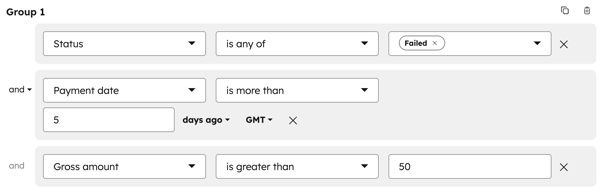
- Use o segmento em um fluxo de trabalho para enviar lembretes, criar tarefas para sua equipe e criar relatórios que destacam a receita em falta.
Próximas etapas
- Saiba como usar o pacote de análises de comércio.
- Saiba como criar links de pagamento.
- Saiba como criar cotações.
- Saiba como criar assinaturas.